Я новичок в деле 3D печати. Купил подарок себе и детям на Новый год, 3D принтер Creality3D Ender 3 Pro . Собрали примерно за 2 часа, а что делать дальше, не я, и естественно они понятие не имеем. Давайте разбираться вместе.
Вот в такой коробке принтер поставляется
Распаковка Creality3D Ender 3 Pro
Распаковка Creality3D Ender 3 Pro
Вот так он выглядит уже собранный
Creality3D Ender 3 Pro
Про сборку я ничего писать не буду, тонны текста и видео есть в интернете. Я только остановлюсь на некоторых деталях.
При сборке возникли следующие проблемы:
- Ремень, который приводит в движение экструдер, не сразу поняли как ставить.
Крепления ремня пимками наружу (сначала пытался засунуть внутрь и даже одну засунул)
Крепления ремня
- Затягивайте и подтягивайте все гайки, а не только те которые вы закручивали, а в основном именно те которые уже были, типа «закручены» китайскими рабочими.
Итак, принтер собран, первое включение экран засветился, вроде работает, но что делать дальше?
Как установить и Активировать 3D Инструктор v2.2.7
Давайте разбирается, поехали.
Работа с железом
Регулировки
Еще раз регулировки, если вы думаете что все собрали и на этом все, то вы ошибаетесь. Скажу еще раз нужно все отрегулировать и затянуть.
Изначально принтер у меня стоял на ровной поверхности криво т. е. он качался и не стоял ровно на всех четырех ножках, а только на двух — так не должно быть! Решение, ослабить боковые винты с одной и с другой стороны, выставить принтер на ровную поверхность он встанет ровно и закрутить винты еще раз.
Винты которые нужно перезатянуть для ровной установки
Настройка стола
Затягивайте винты стола для этого снимите магнитную накладку и открутите четыре большие подпружиненных регулировочных винта — колеса. Снимите стол, под ним будут четыре винта, устраните люфт, если он есть и затяните (подзатяните) четыре винта. Соберите все в обратном порядке.
Четыре подпружиненных винта которые нужно открутить для того чтобы снять стол
Один из винтов настройки стола
Не стоит затягивать сильно два винта резьбовой втулки оси Z, так как их затяг никакой роли не играет и они вообще могут болтаться, это даже лучше (под винты можно подложить маленькие пружинки, от автоматической ручки, например)
Винты крепления оси Z
Кривой стол.
Помните, стол кривой по умолчанию, и с этим ничего не сделать, вернее сделать можно, но для начала сойдет и так. Просто помните об этом и я вернусь к этому ниже, из за него возникли проблеммы.
Кривой стол, фото с линейкой, видна щель это середина стола
Середина стола, щель между линейкой и столом.
По краям, пролистайте галерею.
По краям щели нет
Работа с меню принтера
Меню принтера, начальный экран «Info screen»
Info screen
Калибровка стола принтера.
Для калибровки необходимо включить принтер, нажать на энкодер, войти в меню Prepare –> Auto Home.
Самая легкая программа для 3D моделирования!
Головка принтера переместится в нулевой положение. Затем в том же меню активируем «Disable Steppers» — отключение режим удержания двигателей и крутим вручную каретку по Х и Y (Z — высоту, длинный винтовой стержень — не трогаем, она у нас уже «дома»). Перемещая вручную стол и каретку с печатающей головкой необходимо регулировочными винтами стола добиться зазора примерно 0.1 мм хотя бы в пяти точках стола, по углам и в центре.
В качестве щупа можно использовать полоску обычной офисной бумаги, бумага должна с небольшим усилием проходить между столом и соплом.
Обычный лист бумаги А4 для выставления зазора
Лучше контролировать каждую точку несколько раз, например пройтись по кругу сначала углы затем центр и так несколько раз.
Заправка филамента в принтер .
Для начала нужно разогреть сопло принтера.
Включаем принтер, заходим в меню Prepare, далее Preheat ABS — преднагрев. Сопло начнёт нагревается до 230 градусов. После нагрева сопла кусачками (идут в комплекте) делаем заострение на конце прутка. При отжатой пружине экструдера вставляем пруток и проталкиваем до момента, когда почувствуете сопротивление.
Продолжаем аккуратно давить рукой на пруток – из сопла начнёт выдавливаться размягчённый пластик. Удаляем пластик и принтер заправлен.
При первом включении Вы вероятно захотите использовать пластик который идет в комплекте
Напомню, что в комплекте идет моток, всего 5 метров PLA-пластика (полилактид, ПЛА)
Виды пластика
Самый распространённый вид пластика это
- ABS
- Полилактид (PLA, ПЛА) — он идет в комплекте 5 метров, поэтому при печати выбирайте Preheat PLA
Программная часть
Заготовка для 3D печати
Выберем первую заготовку которую будем печатать просто для того чтобы проверить сам принтер и его возможности.
Самая известная проверочная, калибровочная модель это кораблик 3 D Benchy , на ней можно проверить как 3D принтер печатает изогнутые поверхности, наклонных плоскости, дуги, отверстия.
На печать 3D Benchy стандартных размеров требуется приблизительно час — зная это, по времени печати модели можно судить также и о производительности 3D-принтера.
У буксира, 3D Benchy есть свой сайт: http://www.3dbenchy.com , а вот адрес по которому все это можно скачать, там много сайтов предоставляющих доступ к бесплатным 3D моделям, посмотрите, к примеру там есть и
Thingiverse
Пожалуй самый популярный ресурс, здесь представлено множество бесплатных 3D-моделей и большинство оптимизированы для печати FDM
MatterHackers’ Mascot Phil A Ment
MatterHackers’ Mascot Phil A Ment
Это модель космонавта, так же тестовая модель для проверки принтера
Можно, еще посмотреть наш русскоязычный ресурс на сайте 3dtoday, 3D-модели для 3D-принтера на сайте 3dtoday
Качайте ZIP файл там будет много файлов (я про «Буксир»), но нас интересует файл: » 3DBenchy.stl » или » Astronaut_Phil_A_Ment.stl » (он и так один)
Давай те разберемся с файлами типа STL, расширение .stl. Файл STL содержит 3D-модель объекта и используется в стереолитографии, ST ereo L ithography технологии трехмерной печати. С этими файлами работает много программ, вот например Blender, SketchUp, Kompas, этот файл можно открыть и в Windows 10 используя стандартную программу для 3D моделей, Print 3D и конечно можно открыть используя программу Cura и Creality Slicer_1.2.3 которая идет на SD карте которая прилагается к принтеру
Про SD карту которая идет в нагрузку к принтеру
Комплектная SD карта Netac 8 Гб
SD карта Netac 8 Гб
На SD карте находится программное обеспечение
SD карта 3D принтера Creality3D Ender 3 Pro
Установим и запустим программу Слайсер (Slicer) это программы для нарезания 3D моделей на слои для 3D принтера, а именно Creality Slicer_1.2.3 она входит в стандартную поставку 3D принтера Creality3D Ender 3 Pro и записана на SD карту, находится в папке: «2.Software and Drive»
Creality Slicer_1.2.3.msi
При первом запуске обязательно выберите Русский язык и профиль принтера Ender 3/Ender 3 Pro/Ender 3S
Предпочтительно печатать 3D модель с карты памяти SD, особенно это важно новичкам при первой печати.
Но оказалось, что Creality Slicer_1.2.3 не может открыть файлы G-Code (GCODE) или может. но я делаю чего то не так, или открывает их как то криво. Об этих файлах более подробно.
Файлы G-Code (GCODE) для печати с SD карты
Принтер поддерживает формат файлов для печати с карты памяти G-Code (GCODE) расширение файла «.gcode»
Вот файлы которые идут на SD карте которая прилагается к принтеру.
Файлы .gcode на SD карте
G-Code (GCODE) это формат файлов, используемый многими 3D-принтерами для управления процессом печати. Интересно, что его можно открыть простым текстовым редактором, там будет довольно читабельный набор текста который говорит что делать принтеру. Но это не очень удобно, а если честно вообще не удобно и лучше открывать в специализированных программах 3D печати типа Cura
Cura
- Бесплатна
- Открытый исходный код, можно расширять с помощью плагинов.
Настройте программу, выберите русский язык, выберите нужный тип принтера (Creality3D Ender 3 Pro), а еще писали, что по умолчанию идет диаметр филамента 2,85 мм, но у меня все было нормально, диаметр был как нужно 1,75мм, видимо это было в старых версиях, но на всякий случай проверьте.
Это программа способна открыть файлы G-Code (GCODE) в том числе и те которые идут на SD карте. Мы же откроем скачанные файлы расширения STL «3DBenchy.stl» или «Astronaut_Phil_A_Ment.stl» и экспортируем их в файл типа .gcode на SD карту.
Теперь вытащим SD карту и вставим ее в принтер
Вот сюда суем
Выберем в меню «Print From TF» в меню принтера
Print From TF
Файл формата gcode
Нажмём на энкодер и головка начнет ездит — печать началась.
И у меня ничего не получилось!
Сразу отслоилась заготовка и вместе с соплом стал ездить ниточный шар скомковавшегося пластика.
Стал разбираться и оказалось что стол кривой (см. снимки вначале) , а именно имеется вогнутость в центре стола. Т. е. периферия, по краям стола приподнята, а центр стола опущен, такое дело наблюдается чаще всего. И реже наблюдается обратная картина. Пришлось еще раз настраивать. Но для начала давайте разберёмся в механизме, а почему, собственно не пристает заготовка.
При запуске печати прямая линия пластика по краю получалась, овал вокруг заготовки получался, а вот сама заготовка отставала. Почему? Да потому что в центре большой зазор между головкой и столом из за кривизны стола, а по краем он маленький и там все пристает. Решить эту проблему можно несколькими путями.
Решение кривизны печатного стола
- Выровнять стол. Например, отфрезеровать или что то подложить, или прикрутить профили с обратной стороны и так далее, тут кто на что горазд.
- Заменить поверхность стола например на стекло. Стекло как известно довольно прямое, и не очень то прогибается на таких масштабах, а если уж начинает прогибаться, то разобьётся.
- Использовать повышенный нагрев сопла и стола. Тогда пластик будет в более расплавленном, а значит в более текучем состоянии, и адгезия к столу улучшится.
- Использовать клеевые составы, есть специальные клеи, а можно использовать например пиво, а что, его то же используют, вместе с сахаром, но это как то не очень гигиенично и к тому же пахнет. Лучше использовать клей ПВА. Клеи уменьшают просвет между соплом и поверхностью стола и увеличиваем адгезию. Но о ПВА будет отдельный разговор.
- Подкрутить настройки стола таким образом, что по краям сопло будет чрезмерно опущено и будет елозить по магнитной накладке, зато в центре все будет хорошо.
Все способы имеют свои преимущества и недостатки.
- Например хорошо все сделать один раз и навсегда — отфрезеровать стол. Но отфрезеровать стол довольно затруднительно и накладно, нужно идти в автосервис и то не всякий, искать кто этим занимается и платить денежку. То же самое с всяким профилями, нужно по крайне мере иметь прямые руки.
- Стекло всем хорошо, но теплопроводность стекла не как у метала, а термодатчик все же не на стекле, а на металле стола. В итоге показания термодатчика не будут соответствовать реальным.
- Использовать повышенный нагрев стола и (или) сопла. Заготовка прилипнет, но в целом это может негативно отразится на дальнейшей печати заготовки.
- Использование клеевых составов. Но клей нужно счищать со стола и иногда это довольно затруднительно.
В своем случае, что бы быстро решить проблему, я использовал повторную настройку стола, настраивал опять листком бумаги. Таким образом, по краям сопло стало чрезмерно опущено и елозило по магнитному коврику (сильно цепляло листок бумаги), зато в центре все нормально (листок не касался сопла). И использовал клей ПВА, вот такой.
Источник: dzen.ru
Pc building simulator как запустить 3dmark
Здравствуйте уважаемый посетитель! Если у вас вдруг возник вопрос на тему, о том, как запустить 3dmark в игре pc building simulator, то вы можете ознакомиться с подробной и пошаговой инструкцией, о том, как в pc building simulator запустить 3dmark.
Чтобы запустить 3д марк в игре, и выполнить задание, вам нужно будет выполнить следующую инструкцию:
1. Подключаем все кабеля кабеля периферийных устройств к компьютеру, затем нажимаем на кнопку «1 Установить».
В открывшемся меню инвентаря, нажимаем на кнопку «Инструменты и соф», и выбираем флешку «USB-устройство».
2. Выбранную флешку устанавливаем в системный блок компьютера.
3. После всех действий включаем компьютер, на рабочем столе нажимаем на ярлык «Установка и удаление программ». Далее в окошке программ, открываем и запускаем установку «3DMark Профессиональная версия».
После того как программа будет установлена, перезагружаем компьютер нажав кнопку «Да».
4. Когда компьютер будет перезагружен вы сможете запустить 3DMark, для этого на рабочем столе запускаем ярлык программы 3д марк.
В открывшейся программе нажимаем на кнопку «Запустить», обязательно дожидаемся завершения теста в игре.
Теперь давайте рассмотрим инструкцию более подробно и пошагово.
Итак, приступим к изучению материала….
Видео инструкция — Pc building simulator как запустить 3dmark
3dmark Pc Building Simulator
Установка 3DMark — PC Building Simulator
1. Первое, что нам нужно сделать — это подключить все кабеля к компьютеру, затем нажать на кнопку «1 Установить».
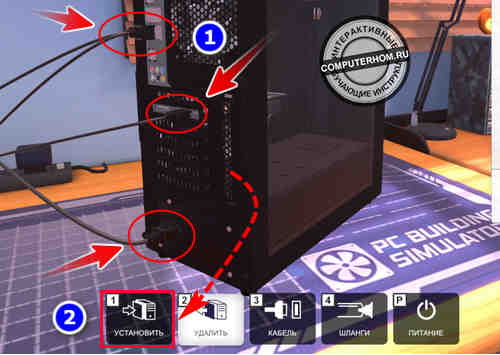
1.1 В открывшемся меню инвентаря, вам нужно нажать на кнопку «Инструменты и софт», затем в данном разделе выбрать «USB — устройство» — (Флешка).

1.2 В следующем шаге, устанавливаем флешку в usb порт материнской платы на системном блоке, для этого наводим курсор мыши на «Установить usb — устройство» и удерживаем левую кнопку мыши до установки флешки.

2. После всех действий, на рабочем столе запустите ярлык «Установка и удаление программ». В открывшемся окошке запустите «3DMark Профессиональная версия».
После чего начнется процесс установки 3д марк в компьютер, процесс установки программы займет около 5 — 10 секунд.
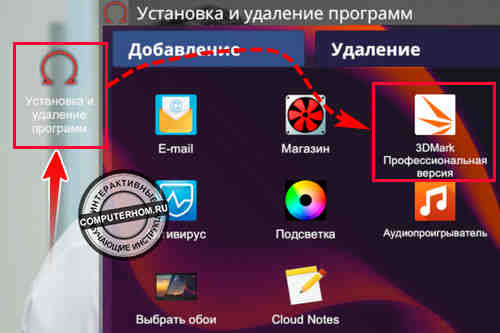
2.1 Когда установка программы закончится, вам нужно произвести перезагрузку компьютера нажав на кнопку «Да».
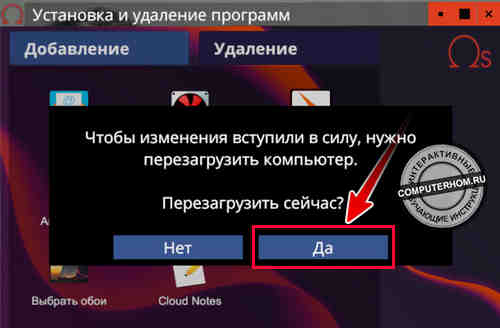
3. После перезагрузки компьютера, вы сможете запустить и провести тест в 3DMARK, для этого на рабочем столе запускаем ярлык «3DMark Профессиональная версия», в открывшейся программе нажимаем на кнопку «Запустить».
Запуск и тест 3DMark
Обратите внимание: во время теста не нажимайте кнопку «Отмена», обязательно дождитесь окончания теста, иначе задание не будет пройдено.
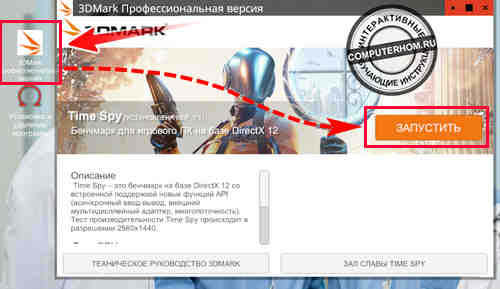
3.1 После завершения теста, вы увидите сколько балов набрал компьютер.
Также в левой и в правой колонке будет отображена информация, о том сколько FPS набрал процессор и видеокарта.
Данные параметры вам пригодятся в дальнейших заданиях, в которых вам нужно будет увеличить балы в 3DMark.
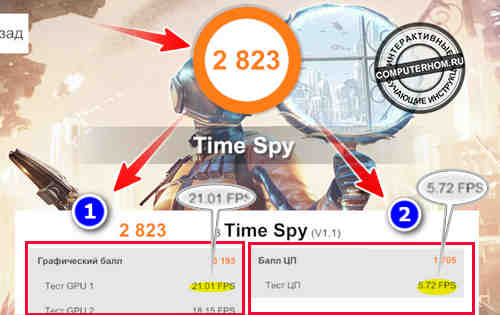
Вот и все…
Теперь вы знаете, как в pc building simulator запустить 3dmark.
На этом я буду заканчивать инструкцию, всем пока, приятной вам игры! До новых встреч на сайте computerhom.ru.
КОММЕНТАРИИ
Вы можете оставить комментарии от своего имени, через соц. сервисы
Источник: computerhom.ru
Как смотреть 3д фильмы на телевизоре

Инновационный 3д формат позволит пользователю насладиться высоким качеством объемного изображения. Но для установки режима, часто необходимы некоторые дополнительные устройства.
Как включить 3д на телевизоре
Существует несколько способов включения 3д на телевизоре:
- Этот способ не требует установки дополнительного оборудования. Многие современные модели телевизора способны распознать инновационный формат, и автоматически перейти к режиму просмотра фильма. В зависимости от модели телевизора, может понадобиться настройка.
- Приобрести и подключить 3D Blu-ray. Преимущества этого способа в том, что плеер способен воспринимать все современные форматы видео (в том числе ISO образы).
- Еще один способ – подключение компьютера к телевизору. Последний будет выполнять функцию монитора. Важно, чтобы в компьютере была мощная видеокарта, иначе она не сможет воспринимать образы 3D Blu-ray. Необходимо также 2 Гб оперативной памяти, и некоторое количество свободного места на жестком диске (в процессе просмотра совершаются операции, которые временно занимают место на диске). Их размер зависит от размера самого фильма.
- Последний способ предусматривает наличие современного устройства. Некоторые фильмы (например, LG), делают модели, которые поддерживают 3д без установки дополнительного оборудования. Отличие от первого способа в том, что настройка не нужна. Достаточно нажать соответствующую кнопку на пульте, и можно смотреть фильм.

Можно ли смотреть 3д на простом телевизоре
Да, можно использовать простой телевизор, Но он должен отвечать некоторым требованиям:
- Хорошее расширение экрана.
- Высокая частота обновления изображения (не ниже 120 Гц).
- Наличие дополнительных устройств.
Как подключить оборудование для просмотра 3д
Существует несколько способов, чтобы просматривать фильмы в таком инновационном формате.
Первый способ
Если телевизор поддерживает 3д без всякого дополнительного оборудования, но нужна настройка, ее можно сделать следующим образом:
- Необходимо скачать с интернета программу конвертации MKV и перевести его в соответствующий формат.
- Фильм загружается на переносной накопитель (например, флешка). Необходимо выбрать подходящий объем, чтобы поместился фильм (лицензионные версии могут занимать очень много места). Но в то же время на телевизоре может стоять ограничение по объему носителя (обычно 32 гб и выше).
- Флешка подключается к телевизору.
- Необходимо включить 3D режим (в современных моделях он включается самостоятельно).
- Можно смотреть фильм.
Обратите внимание! Этот способ не требует дополнительных устройств из-за формата файла. Обычно современные устройства способны читать формат MKV. Этот способ удобный, если нет компьютера или 3D плеера. Если телевизор не может воспринять файлы этого формата, наличие одного из перечисленных устройств необходимо.

Второй способ
Второй способ с использованием дополнительного оборудования (3D Blu-ray плеера). Для этого нужно:
- Приобрести плеер.
- Найти в телевизоре разъем HDMI. Подключаем к нему оборудование.
- Если есть проблемы с питанием, могут возникнуть проблемы в процессе подключения внешних дисков к портам.
- Скачиваем фильм. Загружаем его на переносной накопитель.
- Подключаем флешку.
- Смотрим фильм.
Обратите внимание! При покупке плеера необходимо убедиться, что он поддерживает современные форматы файлов (хотя бы ISO образы). Некоторые устройства воспринимают только Blu-ray диски. Они стоят очень дорого.

Третий способ
Третий способ – подключить компьютера к устройству. Для этого:
- Проверяем характеристики компьютера. Если их недостаточно, файлы не будет воспроизводиться.
- Устанавливаем на компьютер скаченный фильм. Его необходимо смонтировать. Для этого подойдут программы DAEMON Tools или Alcohol.
- Теперь нам нужно скачать программу-плеер. Она понадобится для воспроизведения фильмов на компьютере. Хорошо подойдут следующие программы: Stereoscopic Player и CyberLink PowerDVD Ultra 12.
- Подключаем компьютер к HDMI разъему.
- Необходимо подождать некоторое время. Компьютер обнаружит новое устройство, и самостоятельно установит необходимые драйвера (это займет меньше минуты).
- Устанавливаем режим 3д на плеере.
- Можно посмотреть выбранный фильм.

Четвертый способ
Последний способ – покупка современного устройства, которое поддерживает 3д, без плееров. Также такие они не требуют настройки (как в первом способе).
Возможно, пользователю не понравится качество просматриваемого фильма. Проблема скорее не в плохом изображении, а в том, что оно нам не нравится. В этом случае необходимо обратится к настройкам. Заходим в меню, вкладка “Экран”. Там находим строчку “Настройки 3д”. Нам будет представлено несколько режимов на выбор.
Используем тот, который понравился.
Источник: setafi.com